9 „iPhone“ privatumo nustatymai, kuriuos turėtumėte įjungti dabar

„Apple“ privatumo srityje dirba geriau nei dauguma įmonių. Tačiau ne visi numatytieji „iPhone“ nustatymai yra naudingi vartotojui.
„iCloud“ arba „Apple ID“ slaptažodžio keitimas yra labai paprastas – galite pereiti prie slaptažodžių serijos su sunkiau atspėjamais simboliais, taip apsaugodami „Apple“ paskyrą. Norėdami pakeisti „iCloud“ slaptažodį, galite tai padaryti įvairiais būdais: „iCloud“ slaptažodį galite pakeisti kompiuteryje arba telefone naudodami palaikymo programą. Žemiau pateiktas straipsnis padės jums pakeisti „iCloud“ slaptažodį.
Kaip pakeisti „iCloud“ slaptažodį telefone
1 veiksmas:
Pirmiausia vartotojai atsisiunčia „Apple“ palaikymo programą savo telefonams naudodami toliau pateiktą nuorodą.
2 veiksmas:
Toliau programos sąsajoje spustelėkite „Tęsti“ , kad grįžtumėte į pagrindinę programos sąsają.
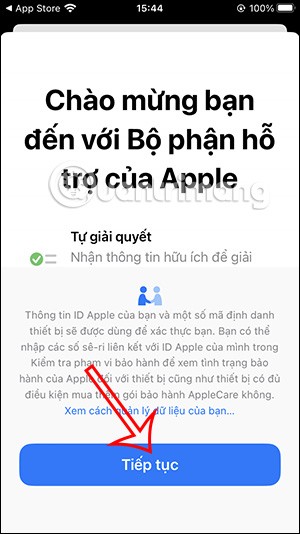
2 veiksmas:
Šiame palaikymo sąraše spustelėkite „Atkurti slaptažodį“ , kad pakeistumėte „iCloud“ slaptažodį. Tada programa paklaus, kurios „Apple ID“ paskyros slaptažodį norite pakeisti . Jei norite pakeisti į kitą „Apple ID“ paskyrą, spustelėkite „Kitas „Apple ID“.
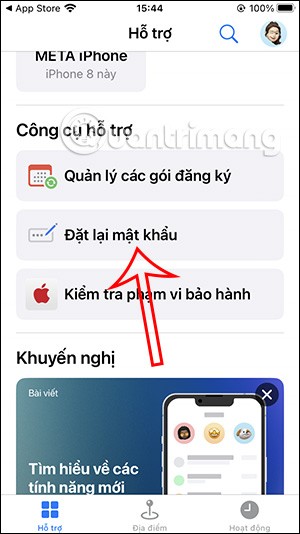
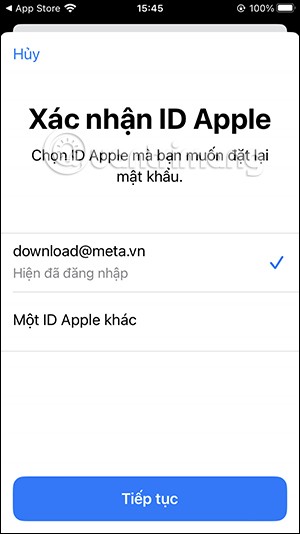
Jei norite pakeisti į kitą „Apple ID“, įveskite tos paskyros duomenis.
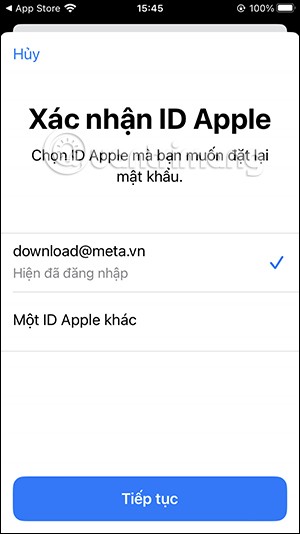
3 veiksmas:
Dabar programa paprašys įvesti telefono numerį, kurį naudojote registruodamiesi „Apple ID“ patvirtinimui dviem veiksmais, kad gautumėte patvirtinimo kodą. Patikrinkite įvestą telefono numerį ir dešiniajame ekrano kampe palieskite „Toliau“ .
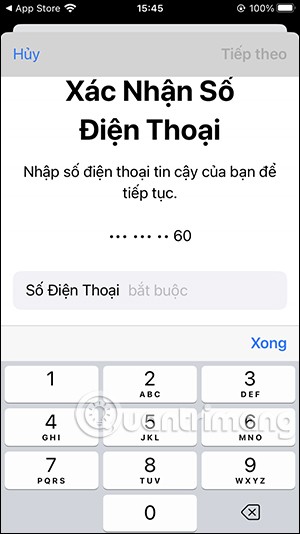

Jei telefono numeris teisingas, sistema į vartotojo įvestą telefono numerį išsiųs patvirtinimo kodą . Jūs įvedate patvirtinimo kodą, išsiųstą į programos sąsają.


4 veiksmas:
Programa reikalauja įvesti „iPhone“ slaptažodį, kad galėtumėte pasiekti „iCloud“ slaptažodžio keitimo sąsają. Galiausiai įveskite naują „iCloud“ slaptažodį sąsajoje, rodomoje žemiau.
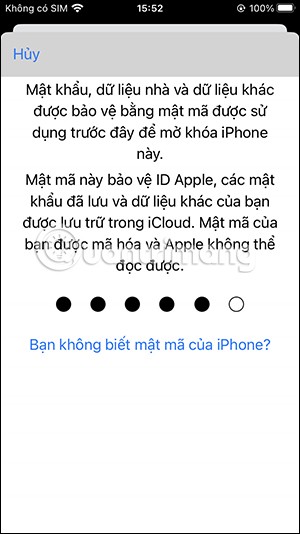
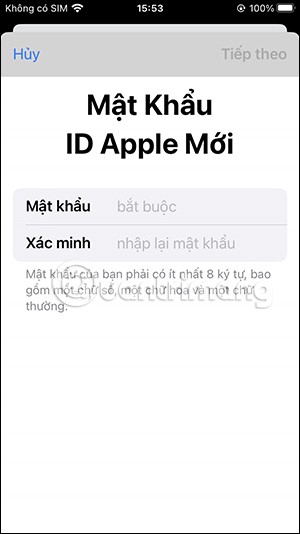
Instrukcijos, kaip pakeisti „iCloud“ slaptažodį kompiuteryje
1 veiksmas : eikite į svetainę „Mano Apple ID“ ir spustelėkite „Tvarkyti savo Apple ID“.
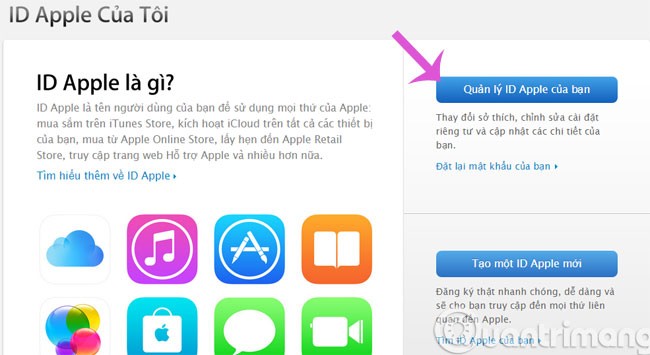
2 veiksmas : prisijunkite prie savo ID paskyros
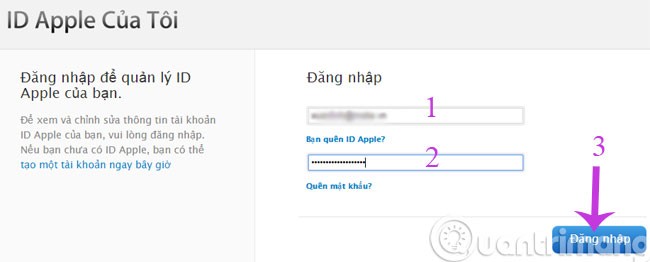
3 veiksmas: Atsidariusioje naujoje sąsajoje kairiajame stulpelyje pasirinkite meniu „Slaptažodis ir saugumas“ , tada dešiniajame rėmelyje pasirinkite „Keisti slaptažodį“ .
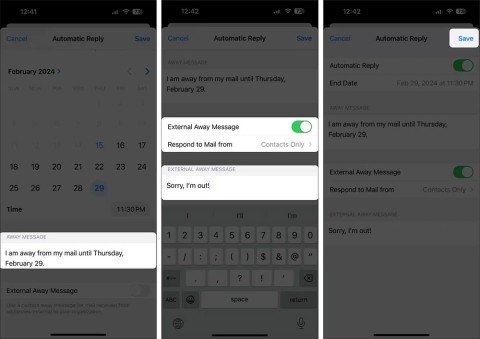
4 veiksmas : čia įveskite seną slaptažodį ir du kartus įveskite naują slaptažodį. Tada spustelėkite „ Keisti slaptažodį“ , kad užbaigtumėte.
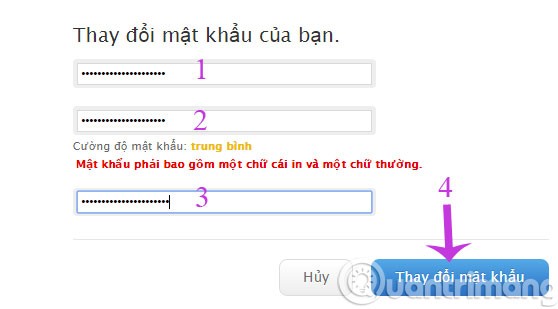
Kitą kartą prisijungdami prie „Apple“ paslaugos ar funkcijos, kuriai reikalingas jūsų „Apple ID“, įveskite naują slaptažodį, kad prisijungtumėte.
Pakeitę „iCloud“ slaptažodį, būtinai atnaujinkite naują slaptažodį visuose įrenginiuose, kuriuose prisijungiate naudodami „Apple ID“.
Jei „iPhone“, „iPad“ ar „iPod Touch“ įrenginyje nustatėte „iCloud“, būtinai nustatykite įrenginio slaptažodį, kad užtikrintumėte papildomą saugumą, eidami į „Nustatymai “ > „Slaptažodis“ arba „Touch ID ir slaptažodis“ . Jei jūsų įrenginyje veikia „iOS 5“ arba „iOS 6“, eikite į „Nustatymai“ > „Bendrieji“ > „Slaptažodžio užraktas“ .
„Apple“ privatumo srityje dirba geriau nei dauguma įmonių. Tačiau ne visi numatytieji „iPhone“ nustatymai yra naudingi vartotojui.
Šiuo veiksmo mygtuku galite bet kada paskambinti „ChatGPT“ savo telefone. Čia pateikiamas vadovas, kaip atidaryti „ChatGPT“ naudojant veiksmo mygtuką „iPhone“ telefone.
Kaip padaryti ilgą ekrano kopiją „iPhone“ telefone, galite lengvai užfiksuoti visą tinklalapį. Slenkančios ekrano kopijos funkcija „iPhone“ telefone pasiekiama „iOS 13“, „iOS 14“, o čia pateikiamas išsamus vadovas, kaip padaryti ilgą ekrano kopiją „iPhone“.
„iCloud“ slaptažodį galite pakeisti įvairiais būdais. „iCloud“ slaptažodį galite pakeisti kompiuteryje arba telefone naudodami palaikymo programą.
Kai „iPhone“ įrenginyje siunčiate bendrą albumą kam nors kitam, tas asmuo turi sutikti prie jo prisijungti. Yra keli būdai, kaip priimti kvietimus bendrinti albumą „iPhone“ įrenginyje, kaip parodyta toliau.
Kadangi „AirPods“ ausinės yra mažos ir lengvos, jas kartais lengva pamesti. Geros žinios yra tai, kad prieš pradėdami ieškoti pamestų ausinių namuose, galite jas sekti naudodami „iPhone“.
Ar žinojote, kad priklausomai nuo regiono, kuriame pagamintas jūsų „iPhone“, jis gali skirtis, palyginti su kitose šalyse parduodamais „iPhone“?
Atvirkštinė vaizdų paieška „iPhone“ yra labai paprasta, kai galite naudoti įrenginio naršyklę arba naudoti kai kurias trečiųjų šalių programas, kad gautumėte daugiau paieškos parinkčių.
Horizontaliai pasukus ekraną „iPhone“ telefone, galima patogiau žiūrėti filmus ar „Netflix“, peržiūrėti PDF failus, žaisti žaidimus ir kt. bei mėgautis geresne patirtimi.
Jei kada nors pabudę pastebėjote, kad jūsų „iPhone“ baterija staiga nukrito iki 20 % ar mažiau, jūs ne vieni.
„Family Sharing“ leidžia bendrinti „Apple“ prenumeratas, pirkinius, „iCloud“ saugyklą ir buvimo vietą su net šešiais žmonėmis.
„Apple“ ką tik oficialiai pristatė „iOS 18“ – naujausią „iPhone“ operacinės sistemos versiją su patraukliomis funkcijomis ir gražiais ekrano fonais.
Kaip ir dauguma žmonių, jūs tikriausiai tiesiog išsiunčiate (arba perskaitote) žinutę ir einate toliau. Tačiau tikėtina, kad praleidžiate daugybę paslėptų funkcijų.
Įdiegę programą „iPhone“ telefone iš kito šaltinio, turėsite rankiniu būdu patvirtinti, kad programa patikima. Tada programa bus įdiegta jūsų „iPhone“ telefone ir galėsite ją naudoti.
Atsijungus nuo „Mail“ paskyros „iPhone“ telefone, paskyra bus visiškai uždaryta, o el. pašto paslauga bus perjungta į kitą.
Nustatant naują „iPhone“, naudinga pradėti nuo tvirto puikių programėlių pagrindo.
Nėra nieko sudėtingo, kaip tai padaryti.
Palyginti su kompiuteriu, kuriame tiksliam pasirinkimui atlikti naudojama pelė, „iPhone“ (arba „iPad“) telefone bakstelėti tinkamoje vietoje yra daug sunkiau. Taip yra tol, kol nesužinosite apie paslėptą jutiklinę planšetę, kuri visą laiką buvo tiesiai po jūsų pirštu.
„iPhone“ nutildo „iPhone“ garsą nuo nežinomų skambintojų, o „iOS 26“ sistemoje „iPhone“ automatiškai gauna skambučius iš nežinomo numerio ir klausia skambučio priežasties. Jei norite gauti nežinomus skambučius „iPhone“, vadovaukitės toliau pateiktomis instrukcijomis.
„iPhone“ turi garsiakalbio garsumo ribojimo nustatymą, skirtą garsui valdyti. Tačiau kai kuriais atvejais norint girdėti turinį, reikia padidinti „iPhone“ garsumą.
„Apple“ privatumo srityje dirba geriau nei dauguma įmonių. Tačiau ne visi numatytieji „iPhone“ nustatymai yra naudingi vartotojui.
Šiuo veiksmo mygtuku galite bet kada paskambinti „ChatGPT“ savo telefone. Čia pateikiamas vadovas, kaip atidaryti „ChatGPT“ naudojant veiksmo mygtuką „iPhone“ telefone.
Kaip padaryti ilgą ekrano kopiją „iPhone“ telefone, galite lengvai užfiksuoti visą tinklalapį. Slenkančios ekrano kopijos funkcija „iPhone“ telefone pasiekiama „iOS 13“, „iOS 14“, o čia pateikiamas išsamus vadovas, kaip padaryti ilgą ekrano kopiją „iPhone“.
„iCloud“ slaptažodį galite pakeisti įvairiais būdais. „iCloud“ slaptažodį galite pakeisti kompiuteryje arba telefone naudodami palaikymo programą.
Kai „iPhone“ įrenginyje siunčiate bendrą albumą kam nors kitam, tas asmuo turi sutikti prie jo prisijungti. Yra keli būdai, kaip priimti kvietimus bendrinti albumą „iPhone“ įrenginyje, kaip parodyta toliau.
Kadangi „AirPods“ ausinės yra mažos ir lengvos, jas kartais lengva pamesti. Geros žinios yra tai, kad prieš pradėdami ieškoti pamestų ausinių namuose, galite jas sekti naudodami „iPhone“.
Ar žinojote, kad priklausomai nuo regiono, kuriame pagamintas jūsų „iPhone“, jis gali skirtis, palyginti su kitose šalyse parduodamais „iPhone“?
Atvirkštinė vaizdų paieška „iPhone“ yra labai paprasta, kai galite naudoti įrenginio naršyklę arba naudoti kai kurias trečiųjų šalių programas, kad gautumėte daugiau paieškos parinkčių.
Horizontaliai pasukus ekraną „iPhone“ telefone, galima patogiau žiūrėti filmus ar „Netflix“, peržiūrėti PDF failus, žaisti žaidimus ir kt. bei mėgautis geresne patirtimi.
Jei kada nors pabudę pastebėjote, kad jūsų „iPhone“ baterija staiga nukrito iki 20 % ar mažiau, jūs ne vieni.


















